Linux propose de nombreux outils de ligne de commande de formatage de texte, chacun ayant un objectif différent. Un de ces utilitaires est nl , qui vous permet de numéroter les lignes dans les fichiers. Dans ce didacticiel, nous aborderons les bases de cette commande à l'aide d'exemples faciles à comprendre.
Mais avant cela, il convient de mentionner que tous les exemples utilisés dans ce didacticiel ont été testés sur un système Ubuntu 16.04 LTS.
Commande Linux nl
Comme déjà mentionné au début, la commande nl numérote les lignes dans les fichiers. Voici sa syntaxe :
nl [OPTION]... [FILE]...
Et voici comment la page de manuel l'explique :
Write each FILE to standard output, with line numbers added. With no
FILE, or when FILE is -, read standard input.
Voici quelques exemples de style Q&A qui devraient vous donner une meilleure idée du fonctionnement de nl.
Q1. Comment utiliser la commande nl ?
L'utilisation de base de nl est très simple - il suffit de passer en argument le nom du fichier dont on veut numéroter les lignes.
nl [filename]
Voici un exemple :

Q2. Comment numéroter les lignes vides ?
Par défaut, la commande nl ne numérote pas les lignes vides :
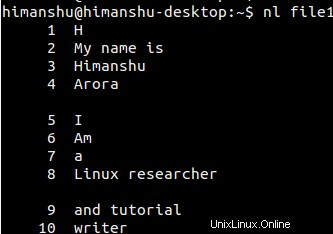
Cependant, si vous le souhaitez, vous pouvez modifier ce comportement en passant la valeur 'a' à l'option de ligne de commande -b.
nl -b a [filename]
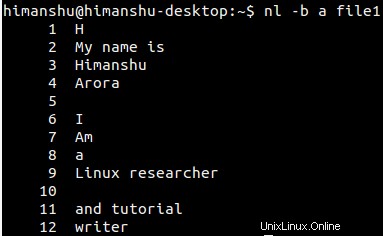
Q3. Comment personnaliser la valeur d'incrément du nombre ?
Par défaut, la valeur d'incrémentation numérique est 1. Cependant, vous pouvez la personnaliser à l'aide de l'option de ligne de commande -i.
nl -i [new-inc-val] [filename]
Par exemple :
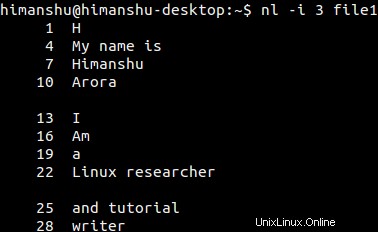
Q4. Comment faire en sorte que nl considère plusieurs lignes vides comme une ?
Pour cela, utilisez l'option de ligne de commande -l. Voici comment la page de manuel l'explique :
Consider NUMBER (default 1) consecutive empty lines to be one
logical line for numbering, and only number the last one. Where
fewer than NUMBER consecutive empty lines occur, do not number
them. An empty line is one that contains no characters, not even
spaces or tabs.
Prenons par exemple le fichier suivant :
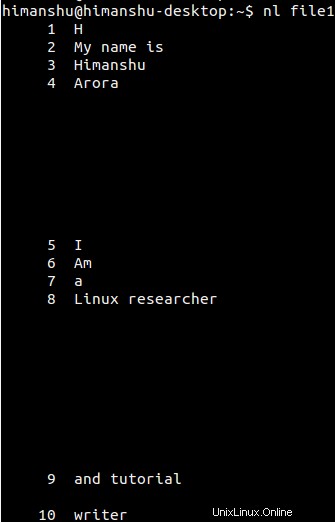
Et supposons que nous voulions que nl considère 8 lignes vides consécutives comme une ligne logique pour la numérotation. Ensuite, voici la commande que nous exécuterions :
nl -b a -l 8 [filename]
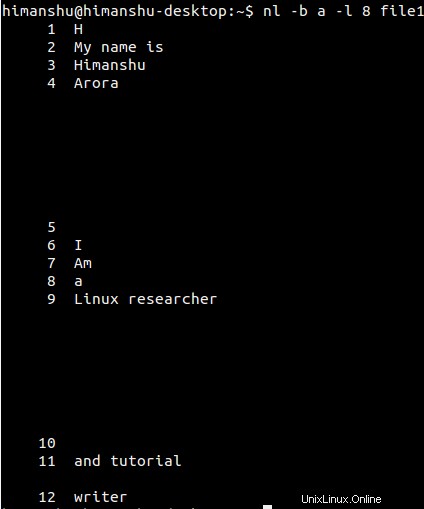
Q5. Comment utiliser différents formats de numérotation ?
Vous pouvez utiliser l'option de ligne de commande -n pour spécifier les formats de numérotation. Les options disponibles incluent la justification à gauche, la justification à droite et la justification à droite avec des zéros non significatifs. Vous pouvez y accéder en utilisant les valeurs ln, rn et rz.
Voici un exemple montrant tous ces formats :
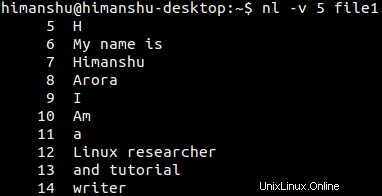
Q6.Comment utiliser un séparateur de numérotation personnalisé ?
Par défaut, le caractère qui sépare le nombre de la ligne est une TAB. Cependant, si vous le souhaitez, vous pouvez personnaliser cela à l'aide de l'option de ligne de commande -s, qui nécessite le nouveau séparateur en entrée.
Par exemple, si nous voulons utiliser un double-virgule (::) comme nouveau séparateur, voici comment procéder :
nl -s :: [filename]
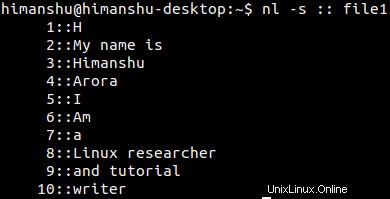
Q7. Comment faire en sorte que nl utilise un numéro de ligne de départ différent ?
Par défaut, la numérotation commence par 1. Cependant, vous pouvez modifier cela à l'aide de l'option de ligne de commande -v. Voici comment :
nl -v [new-start-number] [filename]
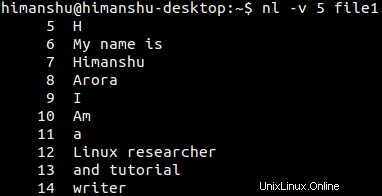
Conclusion
La commande nl est facile à comprendre et à utiliser. Ici, dans ce tutoriel, nous avons couvert la majorité des options de ligne de commande qu'il propose. Une fois que vous avez fini de vous entraîner, rendez-vous sur la page de manuel de l'outil pour en savoir plus.